BYOD 部署的隐私
BYOD 最终用户最关心的问题之一就是在 Workspace ONE UEM 下管理的设备中个人内容的隐私权。您的组织必须向员工保证其个人数据不会受到企业监督。
通过 Workspace ONE UEM,您可以创建不基于设备所有权类型收集个人数据的自定义隐私策略,以此确保个人数据的隐私。此外,您还可以定义精细隐私设置以停用个人可识别信息收集功能,并禁止向员工所有设备执行某些远程操作以确保员工的隐私。
您必须将注册 Workspace ONE UEM 后如何收集和存储数据的相关信息,告诉最终用户。
有关 VMware 如何处理通过 Workspace ONE UEM 收集的信息(如分析)的更多信息,请参阅 VMware 隐私权政策:https://www.vmware.com/help/privacy.html。
重要提示:各国家/地区和司法管辖区对从最终用户收集的数据有不同的规定。在配置 BYOD 和隐私策略之前,您的组织必须彻底研究适用的法律。
配置隐私设置
最终用户隐私是您和您的用户都关切的一个主要问题。对于可从用户收集哪些数据以及管理员可查看哪些收集的数据,Workspace ONE UEM 会进行精细的控制。隐私设置的配置应能同时满足您的用户及业务的需求。
- 根据设备所有权对隐私策略进行审阅和调整,以便于您遵守其他国家/地区的数据隐私法律或法律定义的限制规定。
- 确保 IT 监控到位,防止服务器和系统过载。
重要提示:各区域都有自己的规定来管辖最终用户数据的收集。您应当在配置隐私权政策前对这些规定进行彻底的研究。
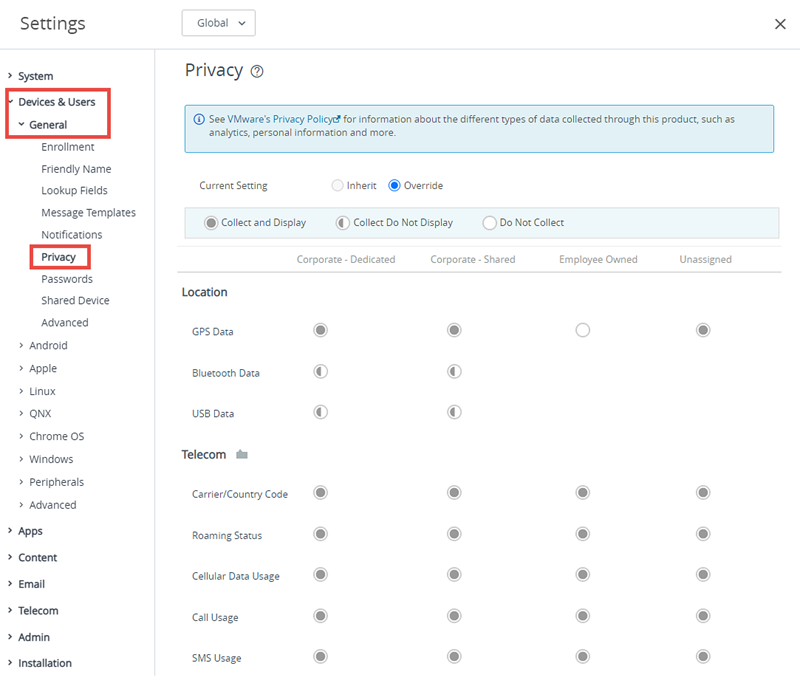
- 导航到设备 > 设备设置 > 设备与用户 > 常规 > 隐私权。
-
针对 GPS、电信、应用程序、配置文件和网络数据的收集,选择合适的设置。
 - 收集并显示 - 收集用户数据并在 UEM Console 中显示。
- 收集并显示 - 收集用户数据并在 UEM Console 中显示。 - 收集但不显示 - 收集用户数据以便用于报告,但不在 UEM Console 中显示。
- 收集但不显示 - 收集用户数据以便用于报告,但不在 UEM Console 中显示。 - 不收集 - 不收集用户数据,因此也不显示。
- 不收集 - 不收集用户数据,因此也不显示。
-
针对可在设备上执行的命令,选择合适的设置。可考虑禁用所有员工拥有设备执行远程命令的功能,尤其是完全擦除功能。这种停用可以防止在无意间删除或擦除最终用户的个人内容。如果您针对选择的 iOS 所有权类型停用了擦除功能,则用户在注册期间就不会拥有“擦除所有内容和设置”权限。
注意:如果您将隐私设置从禁止 (
 ) 更改为允许(
) 更改为允许( 或
或  )远程锁定、关机、重新引导或清除密码,则任何以前注册的 Apple 设备都必须使用新的隐私设置重新注册,然后才能在这些 Apple 设备上执行这些远程操作。
)远程锁定、关机、重新引导或清除密码,则任何以前注册的 Apple 设备都必须使用新的隐私设置重新注册,然后才能在这些 Apple 设备上执行这些远程操作。 - 允许 - 在设备上执行命令,且无需用户许可。
- 允许 - 在设备上执行命令,且无需用户许可。 - 经用户许可后允许 - 在设备上执行命令,但必须获得用户的许可。
- 经用户许可后允许 - 在设备上执行命令,但必须获得用户的许可。 - 阻止 - 不在设备上运行命令。
- 阻止 - 不在设备上运行命令。
-
如果您打算允许远程控制、文件管理器或注册表管理器访问 Android/Windows Rugged 设备,则应考虑使用经用户许可后允许选项。该选项会要求最终用户必须在执行操作前通过消息提示同意管理员访问他们的设备。如果您选择允许使用任何命令,则应在您的使用条款协议内明文提出。
- 对于用户信息,请在控制台中选择显示或不显示名字、姓氏、电话号码、电子邮件帐户和用户名数据。
- 如果用户名以外的某个选项被设置为不显示,则相关数据每次在控制台中出现时都会显示为“隐藏”。用户无法在控制台中搜索到设置为不显示的选项。将用户名设置为不显示时,该用户名仅在“设备列表视图”页面和“设备详细信息”页面上显示为“隐藏”。控制台中的所有其他页面均会显示注册用户的用户名。
- 您可以加密个人可识别信息,包括名字、姓氏、电子邮件地址及电话号码。从您要为其配置加密的全局或客户级组织组,导航到组与设置 > 所有设置 > 系统 > 安全性 > 数据安全。启用加密,选择要加密的用户数据,然后单击保存即可加密用户数据。这样做会限制控制台中的部分功能,如搜索、排序和筛选等。
- 选择启用或停用设备上的勿扰模式。该设置可使用户设备忽略指定时间段内的 MDM 命令。启用之后,您可以选择一个按分钟、小时或天计算的宽限期或激活时间,在这之后,勿扰模式将会过期。
- 选择启用或停用设备上的人性化的隐私通告。
- 启用后,您可以针对每个所有权级别选择是(显示隐私通告)或否(不显示隐私通告):员工所有、企业专用、企业共享和未知。
- 单击保存。访问隐私设置收到限制,因此您必须输入四位数的控制台 PIN 才能继续。
隐私通告部署
隐私通告是根据连接设备的组织组和设备所有权自动传递的。您可以针对每个所有权类型显示隐私通告:员工所有、企业专用、企业共享和未知。
当您分配用于接收隐私通告的所有权类型时,属于选定所有权类型的所有用户将会立即收到网页剪辑格式的隐私通告。如果您在消息模板中插入了隐私通告查找值 PrivacyNotificationUrl,那么消息中将包含一个 URL,用户可以通过该 URL 阅读隐私通告。
在以下情况下,用户可自动接收隐私通告:
- 他们注册了新设备,而且他们所属的所有权类型启用了隐私通告。
- 他们当前使用的是已注册设备,且其所有权类型已从注册后变更为分配了网页剪辑的类型。
要了解如何将隐私通告部署为设备激活的一部分,请参阅注册单台设备。
创建 BYOD 用户隐私声明
通过自定义的隐私通告来通知您的用户,贵公司将从其注册的设备中收集哪些数据。与您所在企业的法律部门合作,以确定您应当与最终用户沟通哪些与数据收集相关的信息。
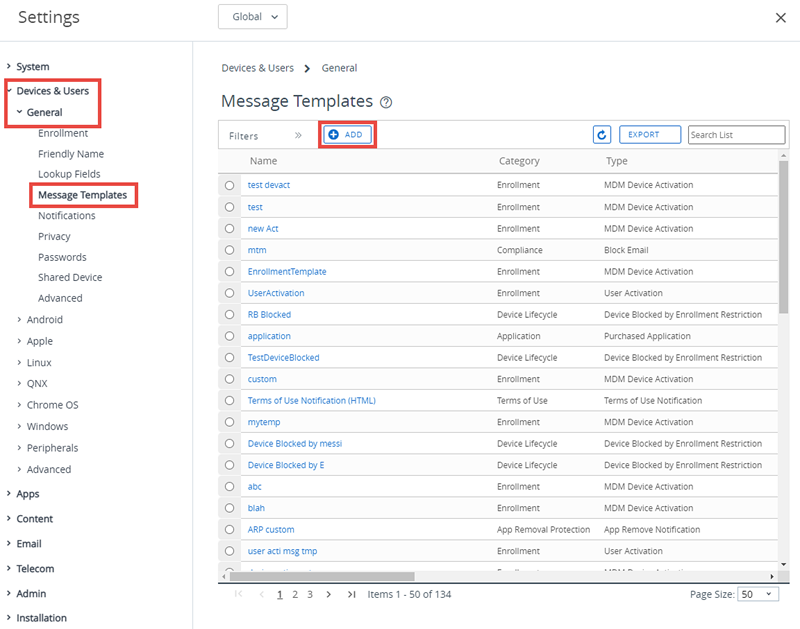
- 导航到组与设置 > 所有设置 > 设备与用户 > 常规 > 消息模板。
- 选择添加,创建一个模板。如果您已经创建了一个隐私通告模板,请从可用的模板列表中选择模板,然后使用这个模板或编辑这个模板。
-
完成添加/编辑消息模板的设置。
设置 说明 名称 输入通告模板的名称。 说明 输入您正在创建的模板的描述。 类别 选择注册。 类型 选择MDM 设备激活。 选择语言 选择模板的默认语言。使用添加按钮来添加更多默认语言以实现多语言交付。 默认 将此模板指定为默认消息模板。 消息类型 选择一个或多个消息类型:电子邮件、短信或推送消息。 -
创建通知内容。您在消息类型选项中选定的消息类型,决定您要配置的哪些消息能够显示。
元素 说明 电子邮件 电子邮件内容格式 选择电子邮件通知以纯文本格式还是 HTML 格式提供。 主题 输入电子邮件通知的标题。 消息正文 撰写要发送给用户的电子邮件。在此文本框中出现的编辑和格式化工具取决于您在电子邮件内容格式选项中选择的格式。如果您已启用了“视觉隐私通告”,请在消息正文中加入查找值 PrivacyNotificationUrl。SMS 消息正文 撰写要发送给用户的短信。如果您已启用了“视觉隐私通告”,请在消息正文中加入查找值 PrivacyNotificationUrl。推送 消息正文 撰写要发送给用户的推送通知。如果您已启用了“视觉隐私通告”,请在消息正文中加入查找值 PrivacyNotificationUrl。 -
选择保存。
隐私设置最佳实践
在业务需求和员工的隐私顾虑之间维持平衡非常具有挑战性。可通过几种简单的做法来管理“隐私设置”以维持最佳平衡。
重要提示:每个部署都各不相同。通过咨询您自己的法律、人力资源和管理团队,定制最适合您所在组织的这些设置和策略。
用户信息隐私设置最佳实践
一般来说,您要显示员工所有设备及企业所有设备的用户信息,如名字、姓氏、电话号码和电子邮件地址等。
应用程序信息隐私设置最佳实践
一般来说,将是否收集员工所有设备的应用程序信息设置为不收集或收集但不显示都是妥当的。此设置非常重要,因为设备上安装的公共应用在查看后可被视为个人可识别信息。对于企业拥有的设备,Workspace ONE UEM 会记录设备上已安装的所有应用程序。
如果选择“不收集”,则只有个人应用程序信息不会被收集。Workspace ONE UEM 收集所有受管应用程序,无论是公共、内部还是购买的应用程序。
远程命令隐私设置最佳实践
可考虑对员工拥有的设备禁用所有远程命令。但是,如果您允许执行远程操作或命令,请在您的使用条款协议内明文提出。
隐私最佳做法的 GPS 坐标收集
从根本上讲,收集 GPS 坐标数据关乎隐私问题。虽然从员工自有设备收集 GPS 数据并不合宜,但下列说明适用于在 Workspace ONE UEM 中注册的所有设备。
- 只有 Workspace ONE Intelligent Hub 会将设备 GPS 位置数据中继回控制台。
- 使用 Workspace ONE SDK 的其他应用(如 VMware Browser、Content、Boxer 等)不会将 GPS 数据回报给控制台。
- GPS 通常用于找回丢失或被盗的设备。如果确认设备的位置本身就是 Workspace ONE UEM Console 功能(如地理围栏)的一部分,也会使用 GPS。
- 当报告 GPS 数据时,Workspace ONE UEM 会在这个位置周围定义一个 1 公里区域。之后,每当设备在区域外部移动时,都会报告位置信息。
针对隐私设置最佳实践的电信数据
除非员工所有设备参与了补贴手机费用的津贴方案,否则收集这些设备的电信数据是不合适的。在这种情况下,或对于公司拥有的设备来说,则可以考虑以下可收集数据。
- 运营商/国家/地区代码 – 运营商和国家/地区代码需要备案并可用于电信跟踪目的。设置电信计划,并根据运营商和国家/地区将设备分配到适当的计划。您可以使用这些信息按本地运营商和所在国家/地区或当前运营商和当前国家/地区跟踪设备。
- 漫游状态 – 此状态可用来跟踪哪些设备处于“漫游”或哪些设备处于“非漫游”状态。您可以设置相应的合规策略,规定当设备漫游时停用语音或数据的使用,亦或是执行其他合规操作。此外,如果设备被分配到某一电信计划,Workspace ONE UEM 还能跟踪在漫游时的数据使用情况。收集和监控漫游状态可能有助于防止因为漫游而产生高额运营商费用。
- 蜂窝数据用量 – 按发送和接收的字节总数计算的数据用量。可以针对每一蜂窝设备收集此数据。如果设备被分配到某一电信计划,您可以根据计费周期数据总量的百分比来监控数据用量。这项功能让您能够根据数据使用的百分比来创建合规策略,有助于防止运营商加收高额超量费用。
- 手机用量 – 可从每台手机设备上收集到的语音通信分钟数。和数据一样,如果设备分配至某一电信计划,您可以根据计费周期的分钟数百分比来监控用量。此方法使您能够根据所用分钟数百分比来创建合规策略,有助于防止运营商加收高额超量费用。
- SMS 使用量 – 可分别从每台手机收集短信服务 (SMS) 数据。和数据一样,如果设备被分配到某一电信计划,您可以根据计费周期信息数的百分比来监控短信用量。这种方法可让您根据已用信息数百分比来制定合规策略。监控短信使用量有助于防止运营商高额使用过量收费。
从 BYOD 最终用户收集用户数据
Workspace ONE UEM 基础架构可收集和存储用户生成的多种类型数据。以下矩阵将每种数据类型与可从其收集数据的平台和操作系统进行了匹配。
使用此矩阵可确定在您的部署中需要进行哪些数据收集。Workspace ONE UEM 还定义了您可以收集的可选数据,如蓝牙 MAC。您可以配置这些选项并按所有权类型分配隐私设置:企业专用、企业共享和员工所有。
有关 VMware 如何处理通过 Workspace ONE UEM 收集的信息(如分析)的更多信息,请参阅 VMware 隐私权政策:https://www.vmware.com/help/privacy.html。
✓ - 可以收集。
✓ - 不能收集。
✓* - 可以在 Workspace ONE Intelligent Hub 部署中收集。
✓** - 可以在 Workspace ONE Intelligent Hub 或 iOS 9.3+ 受监督模式部署中收集。
| Android | Apple iOS | macOS | Windows 强固型 | Windows 桌面 | |
|---|---|---|---|---|---|
| 应用程序跟踪 | |||||
| 查看已安装的内部应用 | ✓ | ✓ | ✓ | X | ✓ |
| 查看应用版本 | ✓ | ✓ | ✓ | X | ✓ |
| 捕获应用状态 | ✓ | X | ✓ | X | ✓ |
| 证书 | |||||
| 查看已安装的证书列表 | ✓ | ✓ | ✓ | X | ✓* |
| 资产跟踪 | |||||
| 设备名称 | ✓ | ✓ | ✓ | ✓ | ✓ |
| 设备 UDID | ✓ | ✓ | ✓ | ✓ | ✓ |
| 电话号码 | ✓ | ✓ | X | ✓ | ✓ |
| IMEI/MEID 编号 | ✓ | ✓ | X | ✓ | ✓ |
| 设备序号 | ✓ | ✓ | ✓ | ✓ | ✓ |
| IMSI 编号 | ✓ | X | X | ✓ | ✓ |
| 设备型号 | ✓ | ✓ | ✓ | ✓ | X |
| 设备型号名称(友好) | X | ✓ | ✓ | ✓ | X |
| 制造商 | ✓ | ✓ | ✓ | ✓ | ✓ |
| 操作系统版本 | ✓ | ✓ | ✓ | ✓ | ✓ |
| 操作系统内部版本 | ✓ | X | ✓ | ✓ | ✓ |
| 固件/内核版本 | X | X | ✓ | X | X |
| 跟踪设备错误 | X | X | ✓ | ✓ | ✓ |
| 设备状态 | |||||
| 可用电池 | ✓ | ✓ | ✓ | ✓ | ✓ |
| 电池容量 | ✓ | ✓ | ✓ | ✓ | X |
| 可用内存 | ✓ | ✓ | ✓ | ✓ | X |
| 内存容量 | ✓ | ✓ | ✓ | ✓ | X |
| 位置 | |||||
| GPS 跟踪 | ✓ | ✓** | ✓ | ✓ | ✓ |
| 蓝牙数据 | ✓ | ✓** | ✓ | ✓ | ✓ |
| USB 数据 | X | ✓** | ✓ | ✓ | ✓ |
| 网络 | |||||
| Wi-Fi IP 地址 | ✓ | ✓ | ✓ | ✓ | ✓ |
| Wi-Fi MAC | ✓ | ✓ | ✓ | ✓ | ✓ |
| Wi-Fi 信号强度 | X | X | ✓ | ✓ | ✓ |
| 运营商设置版本 | ✓ | ✓ | X | X | X |
| 蜂窝信号强度 | ✓ | X | X | X | X |
| 蜂窝技术(无、GSM、CDMA) | ✓ | ✓ | X | X | X |
| 当前 MCC | ✓ | ✓ | X | X | X |
| 当前 MNC | ✓ | ✓ | X | X | X |
| SIM 卡编号 | ✓ | ✓ | X | X | ✓ |
| SIM 卡运营商网络 | ✓ | ✓ | X | X | X |
| 用户 MNC | ✓ | ✓ | X | X | X |
| 蓝牙 MAC | ✓ | ✓ | ✓ | X | X |
| 显示 IP 地址 | ✓ | ✓ | ✓ | X | X |
| 显示 LAN 适配器 | X | X | ✓ | X | X |
| 显示 MAC 地址 | ✓ | ✓ | ✓ | X | X |
| 正在漫游 | |||||
| 检测漫游状态 | ✓ | ✓ | X | X | X |
| 漫游时停用推送通知 | X | ✓ | X | X | X |
| 启用语音漫游(允许) | X | ✓ | X | X | X |
| 数据使用量 | |||||
| 通过蜂窝网络跟踪数据使用量 | ✓ | ✓ | X | X | X |
| 通过 Wi-Fi 网络跟踪数据使用量 | X | X | X | X | X |
| 通话 | |||||
| 跟踪通话记录 | ✓ | X | X | X | X |
| 消息 | |||||
| 追踪短信记录 | ✓ | X | X | X | X |
| 蜂窝状态 | |||||
| 当前运营商网络 | ✓ | ✓ | X | X | X |
| 当前网络状态 | ✓ | ✓ | X | X | X |
| 远程查看 | |||||
| 远程控制设备 | ✓ | X | ✓ | ✓ | ✓ |
| 屏幕捕获(保存、电子邮件、打印等) | ✓ | X | ✓ | ✓ | ✓ |
| 屏幕共享(应用内的远程查看) | ✓ | ✓ | X | ✓ | ✓ |
| 文件管理器 | |||||
| 访问设备文件管理器 | ✓ | X | ✓ | ✓ | ✓ |
| 访问设备注册表管理器 | X | X | X | ✓ | ✓ |
| 复制文件 | ✓ | X | ✓ | ✓ | ✓ |
| 创建文件夹 | ✓ | X | ✓ | ✓ | ✓ |
| 从设备下载文件 | ✓ | X | ✓ | ✓ | ✓ |
| 移动文件 | ✓ | X | ✓ | ✓ | ✓ |
| 重命名文件夹和文件 | ✓ | X | ✓ | ✓ | ✓ |
| 将文件上传到文件夹 | ✓ | X | ✓ | ✓ | ✓ |
BYOD 最终用户使用条款
出于责任要求,您必须向员工通知允许在注册到 Workspace ONE UEM 的设备上捕获的数据和操作。请在 Workspace ONE UEM 中创建使用条款协议,以便传达您的策略。
系统将提示用户阅读并接受您配置的使用条款,然后用户才能在其个人设备上启用 MDM。通过根据所有权类型分配使用条款协议,您可以为企业和 BYOD 用户创建和分发不同的协议。
在您的组织编写使用条款协议后,请考虑使用一到两页白皮书的形式向最终用户提供省略不必要的法律语言的协议内容。本白皮书不是最终用户同意的正式使用条款,而是要用于传达您的公司策略。在理想情况下,最终用户在首次注册设备时不会看到员工所有设备的使用条款。应当明确指出您收集的最终用户信息以及 BYOD 策略如何对其产生影响。
BYOD 设备的限制
Workspace ONE UEM 允许您为员工拥有的设备和企业专用设备部署不同的安全策略和限制。
使用限制配置文件,您可以为企业专用设备设置严格的限制,而放宽对员工所有设备的限制。例如,对于 YouTube 或本机应用商店等应用程序的限制通常不会部署到员工所有设备。相反,您可以创建安全配置文件和限制,提高设备安全级别而不对功能造成负面影响。
不限设备的限制
Workspace ONE UEM 提供以下适合每种设备和平台的限制:
- 加密备份 - 通过对具有企业内容访问权的 BYOD 设备进行数据加密来保护所有备份。
- 在支持的浏览器中强制发出欺诈警告 - 在检测到可疑网站时要求用户确认浏览器发出的所有警告。
- 停用移动电子邮件功能 - 通过禁用将企业电子邮件转发到个人帐户或在第三方应用程序中打开的功能,禁止暴露敏感的企业数据。
特定于平台的限制
每个平台都有自己的可强制执行限制集合。分别评估这些限制可确定其对于您的部署的价值。有些限制(例如限于受监督设备的 iOS 限制)并不适用,因为员工拥有的设备不能注册 Apple Configurator。
- 您可以通过导航到资源 > 配置文件和基准 > 配置文件并选择添加,然后选择相应平台来创建安全配置文件和限制。
- 如果您专为员工所有的设备创建了配置文件,则只能基于所有权类型:员工所有将它们分配到智能组。有关详细信息,请参阅智能组。
有关创建安全配置文件和限制的详细信息,请参阅添加合规策略。
BYOD 设备的企业擦除
BYOD 部署的一个重要方面是在员工离职后或设备丢失或被盗时删除企业内容。Workspace ONE UEM 允许您在设备上执行企业擦除,以移除所有企业内容和访问权限,但个人文件和设置保持不变。
当设备擦除将设备还原到原始出厂状态时,Workspace ONE UEM 允许您决定在将企业擦除应用于企业所有设备和员工所有设备之间的灰色区域的公共和已购 VPP 应用程序时企业擦除的范围。企业擦除还可以从 Workspace ONE UEM 取消注册设备,并消除通过 MDM 启用的所有内容。此内容包括电子邮件帐户、VPN 设置、Wi-Fi 配置文件、安全内容和企业应用程序。
如果您对运行 iOS 6 及更早版本的设备使用 Apple 批量购买计划兑换代码,则无法回收该应用程序的任何已兑换许可证。安装之后,应用程序会与用户应用商店帐户建立关联。此关联无法撤销。但是,您可以兑换用于 iOS 7 及更高版本的许可证代码。
-
设备擦除 – 发出 MDM 命令以擦除设备上的所有数据和操作系统。此操作无法撤销。
- iOS 设备擦除注意事项
- 对于 iOS 11 及以下版本的设备,设备擦除命令还会擦除与设备关联的 Apple SIM 数据。
- 对于 iOS 11+ 设备,如果设备上存在 Apple SIM 卡数据套餐,您可以保留该套餐。选中“设备擦除”页面上的保留数据套餐复选框,然后再发出设备擦除命令。
- 对于 iOS 11.3+ 设备,您可通过附加选项,在发出设备擦除命令时跳过近距设置屏幕。启用该选项后,将在“设置助手”中跳过“近距设置”屏幕,从而避免设备用户看到“近距设置”选项。
- 对于 Windows 桌面设备,您可以选择设备擦除的类型。
- 擦除 - 此选项会擦除设备的所有内容。
- 擦除受保护数据 - 此选项与正常设备擦除相似,但设备最终用户无法规避该操作。“擦除受保护数据”命令会一直尝试重置设备,直到成功为止。在某些设备配置中,此命令可能会使设备无法启动。
- 擦除并保留置备数据 - 此选项可擦除设备,但指定应将置备数据备份到永久位置。运行擦除后,置备数据将还原并应用到设备。置备文件夹将保存。您可以通过在设备上导航到 %ProgramData%\Microsoft\Provisioning 来找到该文件夹。
- iOS 设备擦除注意事项
-
企业擦除 – 对设备进行企业擦除,可取消设备注册并移除所有受管的企业资源,包括应用程序和配置文件。此操作不可撤销,而且必须重新进行注册,然后 Workspace ONE UEM 才能再次管理此设备。此设备操作包括用于阻止将来重新注册的选项,还包括一个备注说明文本框,供您添加有关操作的信息。
- 云域加入设备不支持企业擦除。
对 BYOD 设备执行企业擦除
企业擦除将从 Workspace ONE UEM 取消注册设备,并消除所有企业内容,包括电子邮件帐户、VPN 设置、配置文件和应用程序。
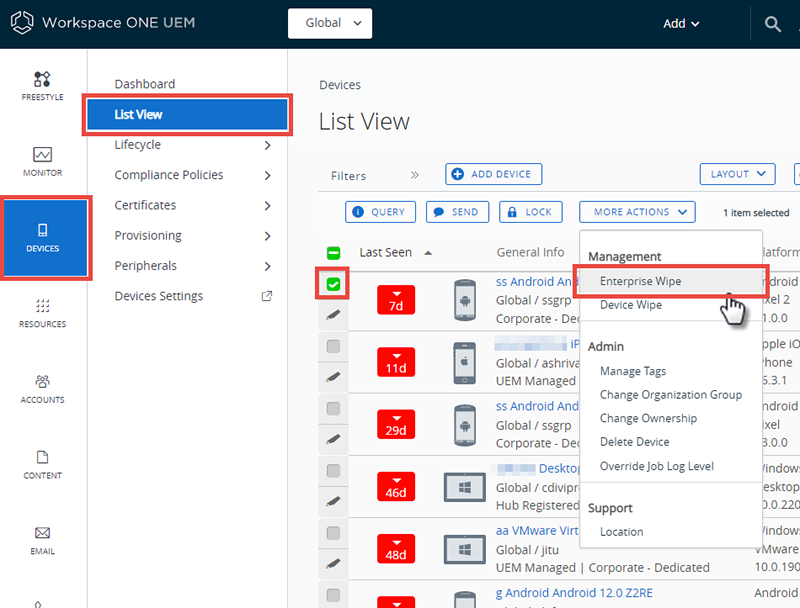
- 在 Workspace ONE UEM console 中,选择相应的组织组。
- 导航到设备 > 列表视图并从列表中选择一个设备或多个设备。
- “设备详细信息”视图在右上角的更多操作下拉菜单下显示您可以执行的操作列表。选择企业擦除。
- 在确认对话框中,选择防止重新注册,以防止此设备重新注册。
- 输入安全 PIN 码(若适用),然后选择企业擦除完成操作。
停用 BYOD 设备的设备擦除功能
出于安全和隐私原因,您可以在 BYOD 设备上停用执行设备擦除的功能。
如果您针对选择的 iOS 所有权类型停用了设备擦除功能,则使用该所有权类型注册的用户在配置文件安装期间不会拥有“擦除所有内容和设置”权限。
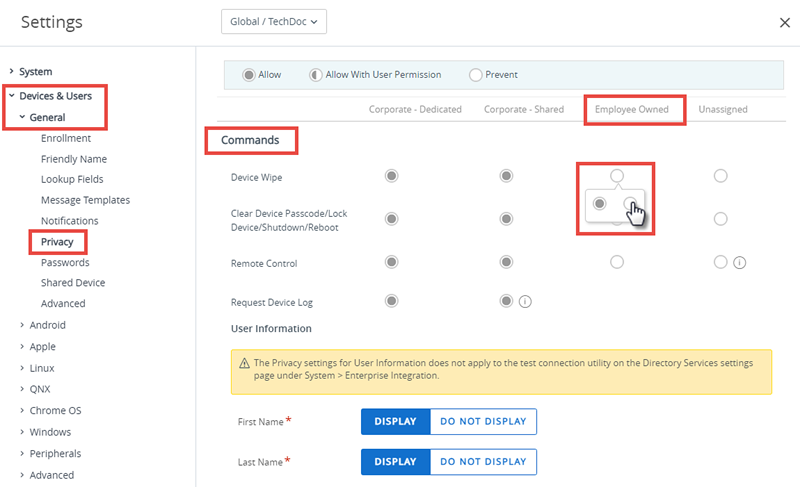
- 导航到设备 > 设备设置 > 设备与用户 > 常规 > 隐私权。
- 向下滚动到命令部分,找到员工所有列。
- 将设备擦除选项设置为防止,然后选择保存。